1 前言
本文打算一步一步地实现流动的炫彩边框,用来装饰一个布局,如广告布局,图片,使它们可以看起来更加地醒目,更加地吸引用户。
流动的炫彩边框就是这样的效果:
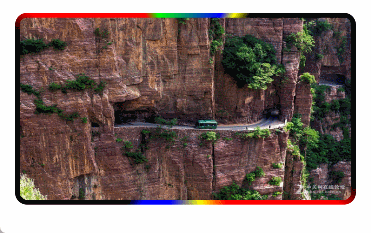
2 正文
2.1 方案选择
先不考虑具体的实现细节,从大的方面来说,可以选择的方案有:
- 使用自定义 View 来实现;
- 使用自定义 Drawable 来实现。
流动的炫彩边框仅仅是为了装饰一个布局,它自身并不需要处理触摸反馈事件,所以,这种情况下,使用自定义 Drawable 来实现是比较合适的。
如果使用自定义 View 来实现,就需要把自定义的边框 View 和原有的待装饰的布局叠加在一起显示,这会使得布局变得复杂一些;但是,自定义 View 的实现方式,如果使用到 SurfaceView 这种双缓冲技术,会比自定义 Drawable 有一定的性能优势。
本文采用自定义 Drawable 的方式来实现。
2.2 给布局增加前景边框
2.2.1 根据绘制顺序产生前景效果
这里我们以一个图片的布局来举例子,也就说,我们要做的是给图片控件增加前景边框。
自然地,会想到有没有官方支持的 setForeground() 这样的 API 呢?这种想法是合理的,如果官方有相应支持的 API,就应该去使用官方提供的 API;如果没有的话,自己再去想办法。
但是,官方确实没有提供这样的 API。只好自己去想办法了。
我们打算创建一个继承于 ImageView 的子类,重写它的 onDraw() 方法,在这个方法里面的 super.onDraw(canvas) 之后添加绘制边框的代码,这样不就是前景边框的效果了。
class MyImageView @JvmOverloads constructor(
context: Context, attrs: AttributeSet? = null
) : AppCompatImageView(context, attrs) {
override fun onDraw(canvas: Canvas) {
super.onDraw(canvas)
// 在这里添加绘制边框的代码,就是前景边框效果了。
}
}
在 activity_main.xml 中使用自定义的 MyImageView:
<?xml version="1.0" encoding="utf-8"?>
<androidx.constraintlayout.widget.ConstraintLayout xmlns:android="http://schemas.android.com/apk/res/android"
xmlns:app="http://schemas.android.com/apk/res-auto"
xmlns:tools="http://schemas.android.com/tools"
android:layout_width="match_parent"
android:layout_height="match_parent"
android:padding="16dp"
tools:context=".MainActivity">
<com.example.fluidcolorfulframe.MyImageView
android:id="@+id/iv"
app:srcCompat="@drawable/road"
android:scaleType="fitXY"
app:layout_constraintDimensionRatio="h,16:9"
app:layout_constraintStart_toStartOf="parent"
app:layout_constraintTop_toTopOf="parent"
app:layout_constraintEnd_toEndOf="parent"
android:layout_width="0dp"
android:layout_height="0dp" />
</androidx.constraintlayout.widget.ConstraintLayout>
好了,我们已经知道在哪里添加前景边框了。
运行程序,只可以看到一张图片显示:
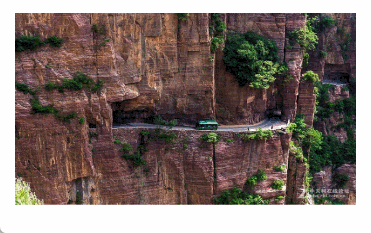
2.2.2 自定义 Drawable 绘制边框
下面就要写绘制前景边框的代码了,前面已经说过要使用自定义 Drawable 的方式来做。
创建继承于 Drawable 的子类 FluidColorfulFrameDrawable:
class FluidColorfulFrameDrawable: Drawable() {
override fun draw(canvas: Canvas) {
TODO("Not yet implemented")
}
override fun setAlpha(alpha: Int) {
TODO("Not yet implemented")
}
override fun setColorFilter(colorFilter: ColorFilter?) {
TODO("Not yet implemented")
}
override fun getOpacity(): Int {
TODO("Not yet implemented")
}
}
居然有 4 个方法还未实现。别担心,我们现在就去实现它们吧。
class FluidColorfulFrameDrawable: Drawable() {
private val paint = Paint(Paint.ANTI_ALIAS_FLAG)
override fun draw(canvas: Canvas) {
// 这里就是绘制边框的地方
}
override fun setAlpha(alpha: Int) {
paint.alpha = alpha
}
override fun setColorFilter(colorFilter: ColorFilter?) {
paint.colorFilter = colorFilter
}
override fun getOpacity(): Int {
return PixelFormat.TRANSLUCENT
}
}
对于自定义 Drawable 来说,还需要重写一个 setBounds 方法,用来决定绘制的范围,也就是说当它的 draw() 方法被调用时,Drawable 要绘制在哪里。
class FluidColorfulFrameDrawable : Drawable() {
private val paint = Paint(Paint.ANTI_ALIAS_FLAG)
private lateinit var bounds: RectF
private val rectF = RectF()
// 10.dp 是代码里面对 Int 类型定义的扩展属性,把 dp 值转为 px。
private val defaultRadius: Float = 10.dp
private val defaultStrokeWidth: Float = 5.dp
init {
// 配置画笔
paint.color = Color.RED
paint.style = Paint.Style.STROKE
paint.strokeWidth = defaultStrokeWidth
}
override fun setBounds(left: Int, top: Int, right: Int, bottom: Int) {
super.setBounds(left, top, right, bottom)
// 记录 Drawable 的绘制范围在 bounds 对象里面
bounds = RectF(left.toFloat(), top.toFloat(), right.toFloat(), bottom.toFloat())
}
override fun draw(canvas: Canvas) {
// 绘制带圆角的矩形边框
canvas.drawRoundRect(bounds, defaultRadius, defaultRadius, paint)
}
...
}
现在直接去运行,是看不到效果的。因为我们还没有去使用自定义的 Drawable。
在 MyImageView 里面使用自定义 Drawable:
class MyImageView @JvmOverloads constructor(
context: Context, attrs: AttributeSet? = null
) : AppCompatImageView(context, attrs) {
// 创建自定义 Drawable 对象
private val drawable = FluidColorfulFrameDrawable()
override fun onSizeChanged(w: Int, h: Int, oldw: Int, oldh: Int) {
super.onSizeChanged(w, h, oldw, oldh)
// 设置 Drawable 的范围
drawable.setBounds(0, 0, w, h)
}
override fun onDraw(canvas: Canvas) {
super.onDraw(canvas)
// 绘制 Drawable
drawable.draw(canvas)
}
}
运行程序,查看效果如下:
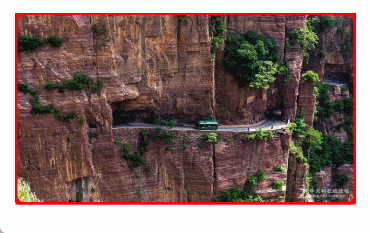
可以看到,边框是作为前景显示的,这点是没有问题的。
但是,有两个不对的地方:图片的每个角都在圆角边框之外了;边框的线宽显示偏细。
图片的每个角都在圆角边框之外了:这是因为图片的显示区域和边框的边界是一样大的,而边框是有圆角的,这样图片的四个角就一定是在边框之外了。这个问题可以通过给图片添加 padding 来解决。代码如下:
class MyImageView @JvmOverloads constructor(
context: Context, attrs: AttributeSet? = null
) : AppCompatImageView(context, attrs) {
...
init {
// 这里的 5dp 是和边框的线宽保持一致的。
setPadding(5.dp.toInt())
}
...
}
运行效果如下:
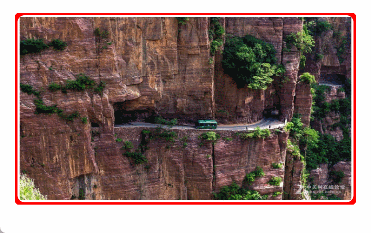
边框的线宽显示偏细:这是因为绘制边框时使用的矩形区域是 MyImageView 传入的边界矩形,而画笔是有 5dp 的宽度的。这个问题可以通过创建新的矩形对象,给这个矩形对象设置抵消掉画笔宽度的左上右下值,并使用新的矩形对象来绘制。代码如下:
class FluidColorfulFrameDrawable : Drawable() {
private val paint = Paint(Paint.ANTI_ALIAS_FLAG)
private lateinit var bounds: RectF
private val rectF = RectF()
private val defaultRadius: Float = 10.dp
private val defaultStrokeWidth: Float = 5.dp
...
override fun setBounds(left: Int, top: Int, right: Int, bottom: Int) {
super.setBounds(left, top, right, bottom)
bounds = RectF(left.toFloat(), top.toFloat(), right.toFloat(), bottom.toFloat())
rectF.left = defaultStrokeWidth / 2
rectF.top = defaultStrokeWidth / 2
rectF.right = bounds.width() - defaultStrokeWidth / 2
rectF.bottom = bounds.height() - defaultStrokeWidth / 2
}
override fun draw(canvas: Canvas) {
canvas.drawRoundRect(rectF, defaultRadius, defaultRadius, paint)
}
...
}
运行效果如下:
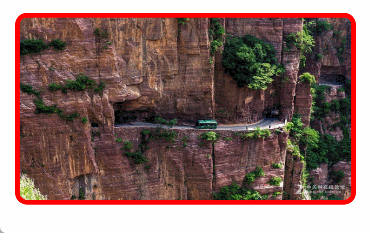
2.3 让边框炫彩
由一种颜色组成的边框,看着实在单调。我们希望边框可以由多种颜色组成,看着流光溢彩一样地。
这可以通过给画笔设置一个 SweepGradient 类型对象的着色器来实现。
class FluidColorfulFrameDrawable : Drawable() {
...
private val colors: IntArray
private val positions: FloatArray
init {
paint.style = Paint.Style.STROKE
paint.strokeWidth = defaultStrokeWidth
colors = intArrayOf(
"#FF0000FF".toColorInt(), // 蓝 0f
"#FF000000".toColorInt(), // 黑 0.02f
"#FF000000".toColorInt(), // 黑 0.25f
"#FFFF0000".toColorInt(), // 红 0.27f
"#FFFF0000".toColorInt(), // 红 0.37f
"#FF00FF00".toColorInt(), // 绿 0.39f
"#FF0000FF".toColorInt(), // 蓝 0.49f
"#FFFFFF00".toColorInt(), // 黄 0.51f
"#FF000000".toColorInt(), // 黑 0.53f
"#FF000000".toColorInt(), // 黑 0.75f
"#FFFF0000".toColorInt(), // 红 0.77f
"#FFFF0000".toColorInt(), // 红 0.87f
"#FFFFFF00".toColorInt(), // 黄 0.91f
"#FF0000FF".toColorInt(), // 蓝 0.96f
)
positions = floatArrayOf(
0f,
0.02f,
0.25f,
0.27f,
0.37f,
0.39f,
0.49f,
0.51f,
0.53f,
0.75f,
0.77f,
0.87f,
0.91f,
0.96f,
)
}
override fun setBounds(left: Int, top: Int, right: Int, bottom: Int) {
super.setBounds(left, top, right, bottom)
...
paint.shader = SweepGradient(bounds.centerX(), bounds.centerY(), colors, positions)
}
...
}
这里使用的是 SweepGradient 可以配置多个颜色,多个位置的构造方法。
public SweepGradient(float cx, float cy, @NonNull @ColorInt int[] colors,
@Nullable float[] positions)
需要说明的是:
colors 参数是不可以为 null 的,并且至少要包括两个颜色值。
positons 参数是可以为 null 的:
-
如果
positions为null,那么colors中的颜色值会自动均匀分布开来。 -
如果
positions不为null,那么它的长度必须与colors的长度保持一致;而且,它的元素值需要是依次递增的,范围在 0f 到 1f 之间。另外,官方文档里面说:The relative position of each corresponding color in the colors array, beginning with 0 and ending with 1.0.
positions 数组里的元素以 0 开始,以 1.0 结束。
官方文档的说法是不对的。实际上,
positions数组的元素并非要以 0 开始,以 1.0 结束。
运行程序,查看效果:
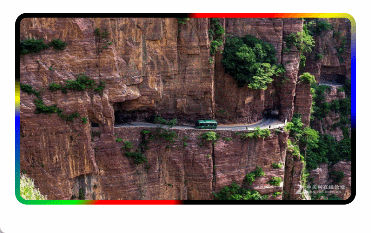
2.4 让边框流动起来
让边框流动起来,就是让边框旋转起来。这里要使用到属性动画和 Shader 的本地矩阵方法来处理。
class FluidColorfulFrameDrawable : Drawable() {
...
private val mtx = Matrix()
private var degree: Float = 0f
set(value) {
field = value
// 刷新自己
invalidateSelf()
}
...
override fun draw(canvas: Canvas) {
// 设置本地矩阵
mtx.reset()
mtx.setRotate(degree, bounds.centerX(), bounds.centerY())
(paint.shader as SweepGradient).setLocalMatrix(mtx)
canvas.drawRoundRect(rectF, defaultRadius, defaultRadius, paint)
}
...
private var fluidAnim: ObjectAnimator? = null
// 开始流动
fun startFluid() {
fluidAnim = ObjectAnimator.ofFloat(this, "degree", 0f, 360f).apply {
duration = 2000L
interpolator = LinearInterpolator()
repeatCount = ValueAnimator.INFINITE
start()
}
}
// 取消流动
fun cancelFluid() {
fluidAnim?.cancel()
}
}
在 MyImageView 里面调用开始流动和取消流动的方法:
class MyImageView @JvmOverloads constructor(
context: Context, attrs: AttributeSet? = null
) : AppCompatImageView(context, attrs) {
private val drawable = FluidColorfulFrameDrawable()
...
override fun onSizeChanged(w: Int, h: Int, oldw: Int, oldh: Int) {
super.onSizeChanged(w, h, oldw, oldh)
drawable.setBounds(0, 0, w, h)
drawable.startFluid()
}
...
override fun onDetachedFromWindow() {
super.onDetachedFromWindow()
drawable.cancelFluid()
}
}
运行程序,查看流动效果:
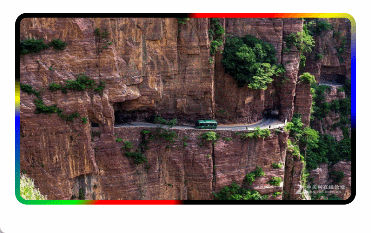
居然没有流动效果!
需要具体分析一下,这里在 degree 的 setter 方法里面和 draw 方法里面增加日志打印:
private var degree: Float = 0f
set(value) {
field = value
Log.d(TAG, "degree setter called")
invalidateSelf()
}
override fun draw(canvas: Canvas) {
Log.d(TAG, "draw: ")
mtx.reset()
mtx.setRotate(degree, bounds.centerX(), bounds.centerY())
(paint.shader as SweepGradient).setLocalMatrix(mtx)
canvas.drawRoundRect(rectF, defaultRadius, defaultRadius, paint)
}
运行程序后,可以看到下面这行日志在不停地打印:
D/FluidColorfulFrame: draw:
D/FluidColorfulFrame: degree setter called
D/FluidColorfulFrame: degree setter called
D/FluidColorfulFrame: degree setter called
... // 后面全是重复 degree setter called 的日志
这就说明 invalidateSelf() 方法并没有触发 draw 方法的调用了。现在去看一下 Drawable 类的 invalidateSelf 方法的源码:
public void invalidateSelf() {
final Callback callback = getCallback();
if (callback != null) {
callback.invalidateDrawable(this);
}
}
内部是通过 getCallback() 方法获取一个 Callback 对象;如果 Callback 对象不为 null,则调用其 invalidateDrawable 方法并且把 Drawable 对象传入这个方法。
继续查看 getCallback() 方法以及相关的字段和方法:
private WeakReference<Callback> mCallback = null;
public final void setCallback(@Nullable Callback cb) {
mCallback = cb != null ? new WeakReference<>(cb) : null;
}
public Callback getCallback() {
return mCallback != null ? mCallback.get() : null;
}
我们并没有调用自定义 Drawable 对象的 setCallback 方法,所以 getCallback() 方法的返回值是 null,在 invalidateSelf 方法里面就不会回调 invalidateDrawable 方法了。
在 MyImageView 中设置 Drawable 对象的 setCallback 方法并重写 invalidateDrawable 方法:
class MyImageView @JvmOverloads constructor(
context: Context, attrs: AttributeSet? = null
) : AppCompatImageView(context, attrs) {
private val drawable = FluidColorfulFrameDrawable()
init {
setPadding(5.dp.toInt())
// 设置 callback
drawable.callback = this
}
...
// 重写 invalidateDrawable
override fun invalidateDrawable(dr: Drawable) {
super.invalidateDrawable(dr)
// 如果回调的 dr 就是 drawable,就调用重绘方法。
if (dr === drawable) {
invalidate()
}
}
}
重新运行程序,查看效果:
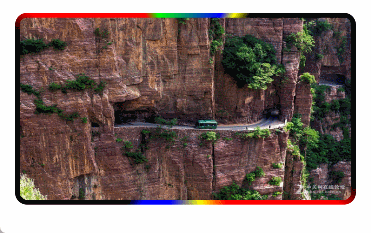
3 最后
本文一步一步地展示了流动炫彩边框的实现过程,用到了自定义 Drawable,画笔的着色器(扫描渐变,本地矩阵),属性动画,Drawable 与 View 的刷新回调等知识。
本文并没有演示如何给一个 ViewGroup 类型的控件添加边框,但是相信这个是难不倒大家了。
代码已经上传到 Github。希望可以帮助到大家,也欢迎大家点赞分享。